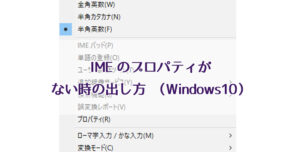Windows10で漢字の変換候補が出ない時のなおしかた
Windows10で漢字の変換候補が出ないということが起こりました。
それは会社の先輩のパソコンで起きたのですが、なんとも不思議な現象でした。
でも治し方はとても簡単だったのでシェアしておきます^^
目次
漢字の変換候補が出ない症状
通常文字を入力してスペースキーを押すと次のように変換候補が出ます。
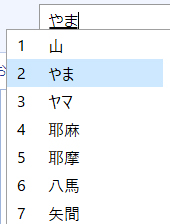
しかし、その症状は変換候補が二つしかでないというものでした。
いくらスペースキーを押しても変換できないので先輩はイライラw
Windows10で漢字の変換候補が出ない時のなおしかた
その漢字の変換候補が出ない症状をなおすために、以下の手順で進めてください。
1.まずは画面右下にあるIMEのオプションを右クリック
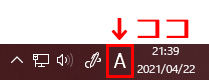
2.出てきた表示の中からプロパティをクリック
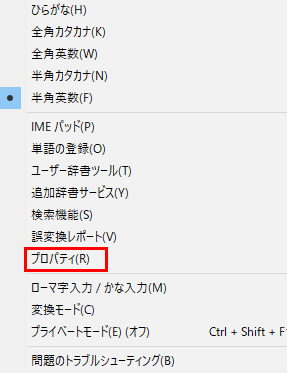
そもそもこの「プロパティ」がないよ!設定だよという方は次の記事を参考にしてください。
[blogcard url=”https://time-share.me/10321.html”]
3.下にある詳細設定をクリック
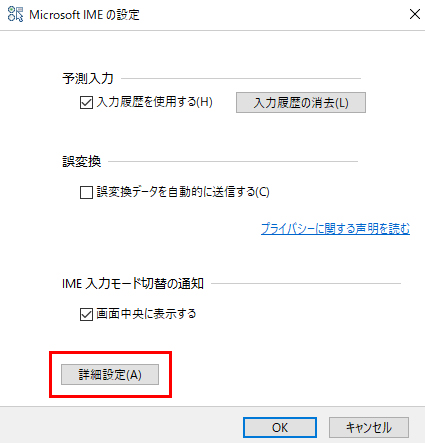
4.上のタブの辞書/学習から辞書の修復をクリック
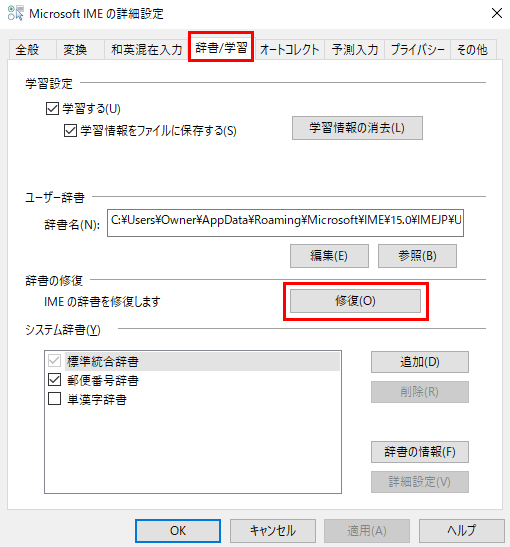
以上で操作は終了です。
これで変換候補が出てくるようになっているはずです。
漢字変換候補が出ない理由
今回のような症状が起きた原因はIMEに何らかの不具合が生じている可能性があります。
そのため辞書の修復を行いました。
しかし、そんなややこしい話ではないという方は以下の2点を確認しましょう。
1.入力モードが間違っていないか?
画面右下の言語バーが「あ」になっていますか?
「A」や「カ」になっていたら右クリックした「あ」になおしましょう。
知らないうちにキーボードにあたって変わってしまうこともよくあります。
2.変換の範囲がおかしくなっていないか?
たとえば、「へんかん」の「へ」の部分だけ変換しようとしていることになっているなどはありませんか?
そうなっている場合はShiftキーを押しながらキーボードの矢印(←・→)で範囲を変更することが出来ます。
まとめ
以上で「Windows10で漢字の変換候補が出ない時のなおしかた」を終わります。
IMEの不具合でこんな症状になるなんて初めて体験しました^^
スペースキーを連打したり、キーボードをたたいてもなおりませんw
落ち着いて対処しましょう♪
[quads id=3]